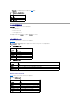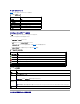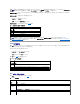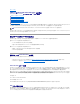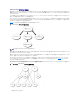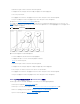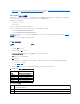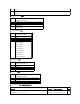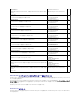Users Guide
前回クラッシュ画面 ページには、システムクラッシュ前に発生したイベントに関する情報を含む一番新しいクラッシュ画面が表示されます。 前回システムクラッシュ情報は、DRAC 5 メモリに保存さ
れ、リモートからアクセスできます。
前回クラッシュ画面 ページを表示するには、次の手順を実行してください。
1. システム ツリーで システム をクリックします。
2. ログ タブをクリックして、前回クラッシュ をクリックします。
前回クラッシュ画面 ページの右上に次のボタンがあります(表 5-8 を参照)。
表 5-8. 前回クラッシュ画面ページのボタン
RAC ログの使用
DRAC ログ は持続的なログで、DRAC 5 ファームウェアに保管されています。 ログにはユーザーの処置(ログイン、ログアウト、セキュリティポリシーの変更など)と DRAC 5 が発行する警告のリストが
含まれています。 ログが一杯になると、古いエントリから順に上書きされます。
RAC ログにアクセスするには、次の手順を実行してください。
1. システムツ ツリーで リモートアクセス をクリックします。
2. ログ タブをクリックして、RAC ログ をクリックします。
DRAC ログ には、表 5-9 に示す情報が含まれています。
表 5-9. RAC ログページの情報
DRAC ログページボタンの使い方
DRAC ログ ページには、次のボタンが含まれています(表 5-10 を参照)。
表 5-10. RAC ログボタン
注意:前回クラッシュ画面の機能を使用するには、管理下システムの Server Administrator に 自動回復 機能が設定されている必要があります。 さらに、DRAC を使った 自動システムリカ
バリ 機能が有効になっていることを確認します。 この機能は、リモートアクセス セクションの 設定 タブにある サービス ページで有効にします。
ボタン
処置
印刷
前回クラッシュ画面 ページを印刷します。
保存
ポップアップウィンドウが開き、選択したディレクトリに前回クラッシュ画面 を保存できます。
削除
前回クラッシュ画面 ページを削除します。
更新
前回クラッシュ画面 ページを再ロードします。
メモ:自動回復タイマーの変動により、システムリセットタイマーの値が 30 秒未満に設定されている場合は、前回クラッシュ画面 をキャプチャできない可能性があります。 Server
Administrator と IT Assistant でシステムリセットタイマーを 30 秒以上に設定して、前回クラッシュ画面 が正しく機能することを確認します。 詳細については、「管理下システムに前回クラッシ
ュ画面のキャプチャを設定する方法」を参照してください。
フィールド
説明
日付 / 時刻
日付と時刻(例:Dec 19 16:55:47)。
DRAC 5 を最初に起動する際に管理下システムと通信できない場合は、システムブートとして時刻が表示されます。
ソース
イベントを引き起こしたインタフェース。
説明
イベントの要約と DRAC 5 にログインしたユーザー名。
ボタン
処置
印刷
RAC ログ ページを印刷します。
ログのクリア
RAC ログ エントリをクリアします。
メモ:ログのクリアボタンは、ログのクリア権限がある場合にのみ表示されます。
名前を付けて保
存
ポップアップウィンドウが開き、DRAC ログ を選択したディレクトリに保存できます。